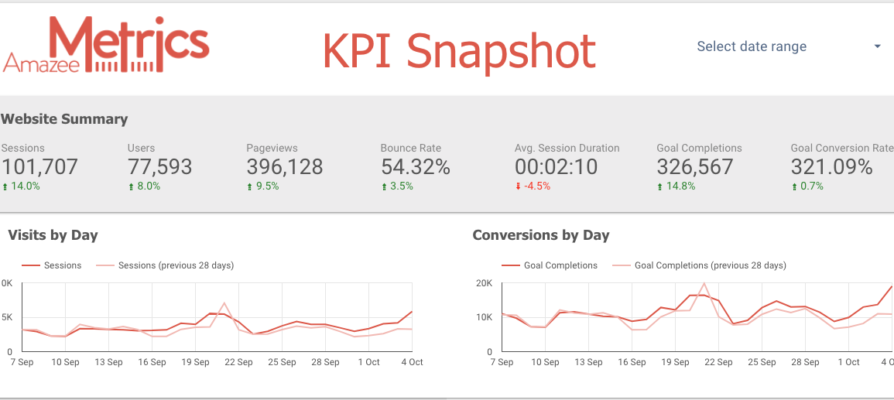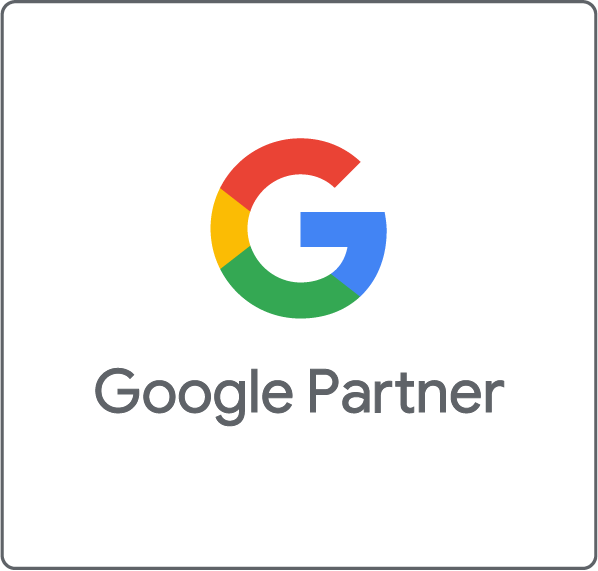Google hat dieses Jahr eine kostenlose und unlimitierte Version ihres Visualisierungstools Data Studio veröffentlicht. Data Studio ist ein Tool, mit dem Sie Daten visualisieren und übersichtliche Reports erstellen können.
Wir stellen Ihnen drei Online-Marketing-Dashboards vor, die Sie in Google Data Studio erstellen können, um einen guten Überblick über Ihre Marketing-Aktivitäten zu erhalten.
Dashboard 1: KPI-Snapshot
Im ersten Dashboard sehen Sie alle relevanten Kennzahlen zu Ihren Online-Marketing-Aktivitäten. Der KPI-Snapshot gibt Ihnen einen schnellen Überblick über Ihre Online-Kanäle, Ihre Webseite und Online-Kampagnen.
Wir haben bereits einen KPI-Snapshot erstellt, den Sie kopieren können:
- Klicken Sie als erstes auf diesen Link.
- Klicken Sie auf den «Kopieren-Button» rechts oben.
- Um Ihre eigenen Daten-Quellen mit dem Dashboard zu verbinden, brauchen Sie Zugang zu Google Analytics, Google AdWords und Google Search Console. Wenn Sie nicht wissen, wie Sie Daten-Quellen anbinden, schauen Sie sich unsere Einführung in Google Data Studio an.
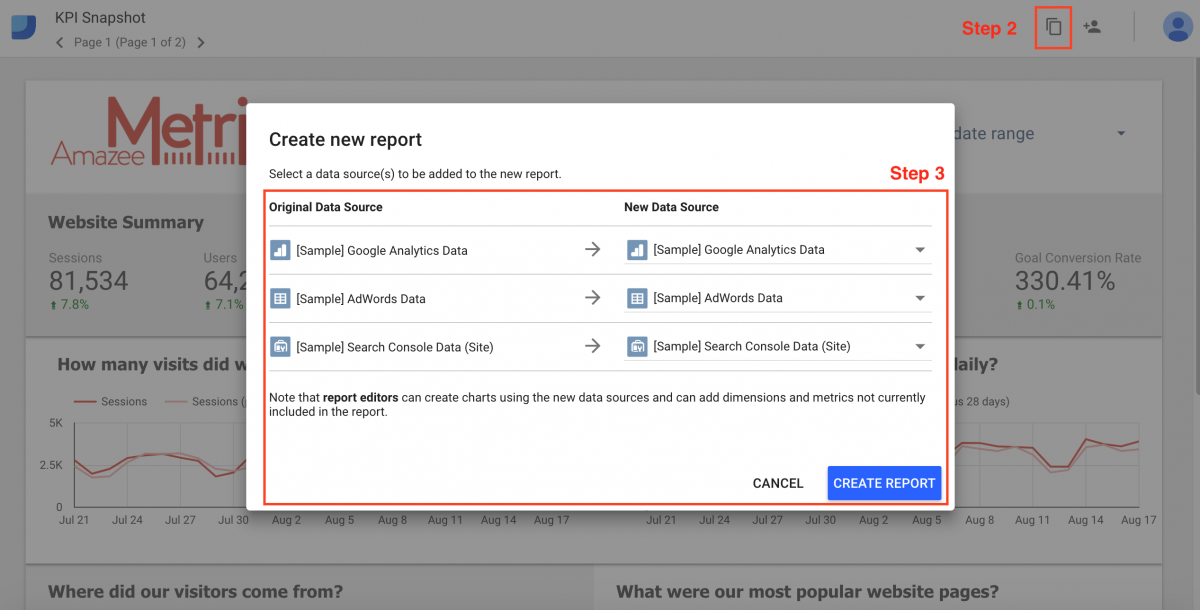
Das KPI-Dashboard zeigt neben Sessions, Conversions, den Ländern, von denen Ihre Nutzer kommen und den meist besuchten Seiten auch Kampagnen-Daten an, sowie die Kanäle, die zuständig sind für die meisten Zugriffe. Zudem sehen Sie die Suchbegriffe mit den besten Ergebnissen aus den Kampagnen und der organischen Suche.
Wenn Sie Ihren KPI-Snapshot erstellt haben, können Sie ihn auf Ihre Bedürfnisse anpassen. Sie können beliebig Daten und Widgets ändern, hinzufügen oder löschen.
Um eine detailliertere Sicht zu bekommen, zeigen wir Ihnen nachfolgend, wie Sie ein SEO– und ein AdWords-Dashboard aufsetzen.
Dashboard 2: SEO-Report

Für viele Online-Unternehmen ist die organische Suche eine der wichtigsten Besucherquellen. Nutzer, die auf Google nach dem Unternehmen oder Angeboten und Produkten suchen, sind potenzielle Kunden. Und im Vergleich zu AdWords fallen keine Kosten für diese Webseiten-Zugriffe an.
Mit Search Engine Optimization (SEO) können Sie die Position Ihrer Webseite in den Google-Resultatseiten verbessern. Die Wichtigkeit dieser Quelle bedeutet, dass SEO ein wichtiger Teil Ihrer Online-Marketing-Aktivitäten sein sollte.
Indem Sie Ihre Daten von Google Search Console in Data Studio importieren, können Sie einfach einen SEO-Report erstellen. Google Data Studio stell dazu ein eingebautes Search Console Template bereit. Das Template lässt Sie die Daten nach Land und Gerät filtern. Dieses Dashboard enthält Informationen zu Impressions und Klicks für Zielseiten und Suchbegriffe. Zudem zeigt es Ihnen die durchschnittliche Position Ihre Webseite für jeden Suchbegriff an.
Um dieses Dashboard zu erstellen, gehen Sie folgendermassen vor:
- Öffnen Sie die Startseite von Google Data Studio und klicken Sie auf das Search Console Report Template.
- Nach dem Laden des Reports, klicken Sie auf «Use Template».
- Im folgenden Pop-up-Fenster tauschen Sie die Daten-Quellen mit Ihren eigenen Daten-Quellen aus. Für dieses Dashboard brauchen Sie eine URL- und eine Search-Console-Daten-Quelle.
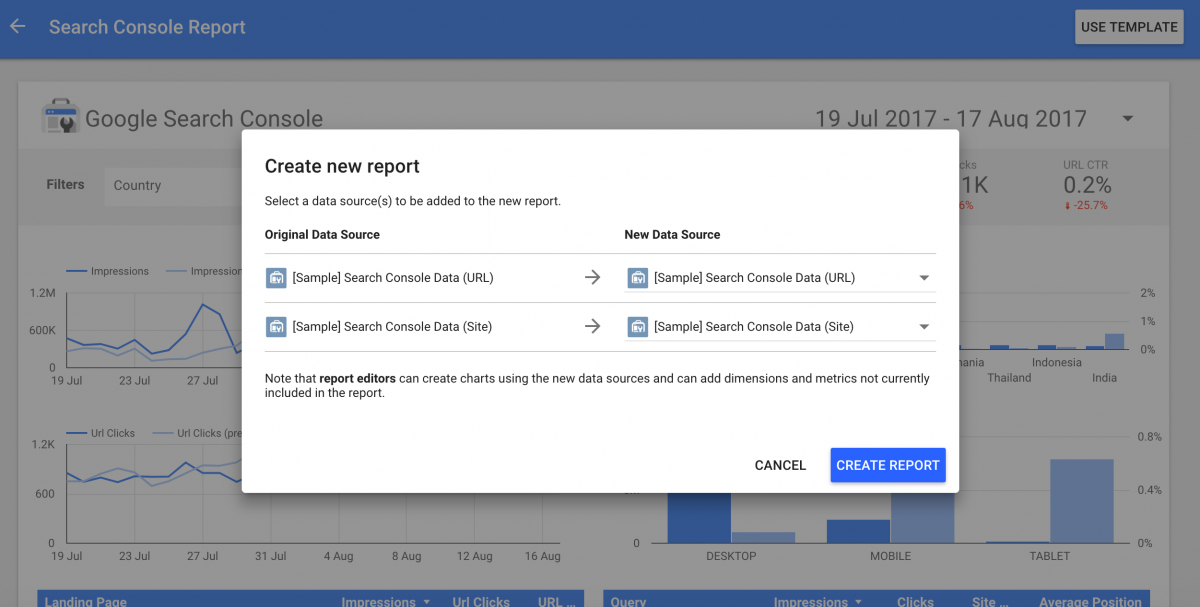
Dashboard 3: AdWords-Report
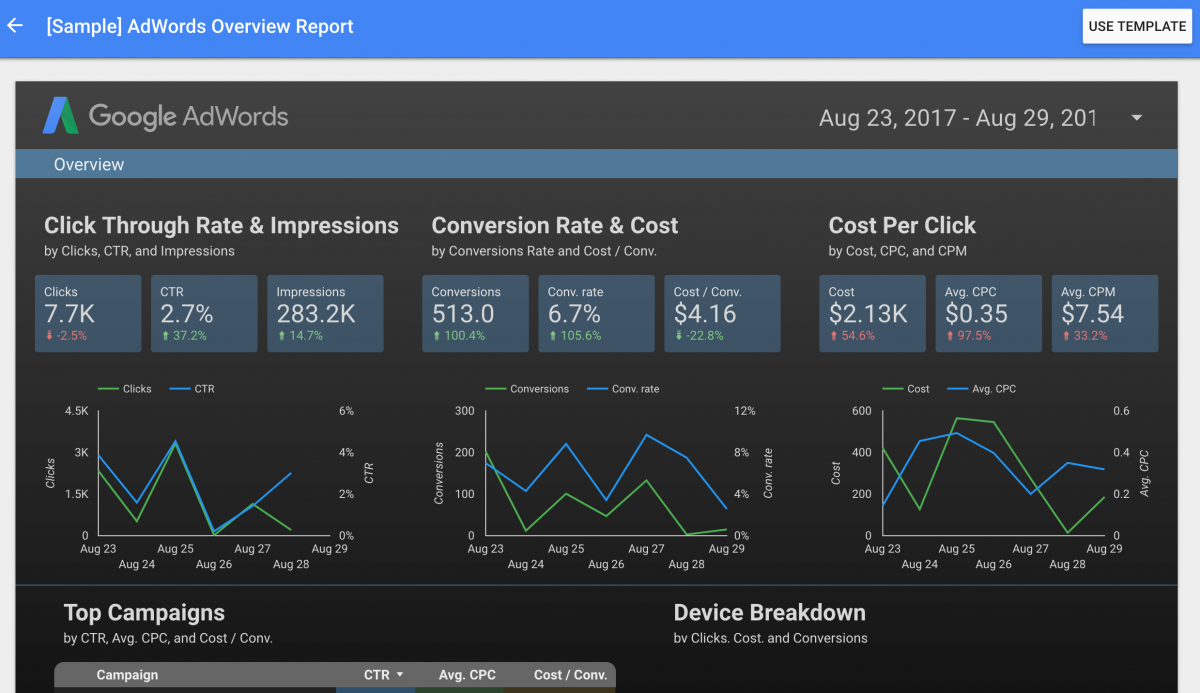
AdWords-Werbung ist meist ein wichtiger Teil Ihrer bezahlten Online-Marketing-Aktivitäten. Einen einfachen Performance-Report für AdWords zu finden, kann aber schwierig sein. In Google Data Studio können Sie einen solchen Report ganz leicht erstellen.
Auch in diesem Fall gibt es ein Data Studio Template, es heisst «AdWords Overview». Dieses Dashboard enthält nützliche Trend-Daten sowie Klicks, Klick-Raten (CTRs), Impressions, Conversions und Kosten. Es zeigt Ihnen zudem Information zur Kampagnen-Performance und der Leistung pro Gerät.
Um diesen Report zu erstellen, führen Sie folgende Schritte durch:
- Öffnen Sie die Startseite von Google Data Studio und klicken Sie auf das AdWords Overview Template.
- Nach dem Laden des Reports, klicken Sie auf «Use Template».
- Im nächsten Pop-up-Fenster tauschen Sie die Daten-Quellen mit Ihren eigenen Daten-Quellen aus.
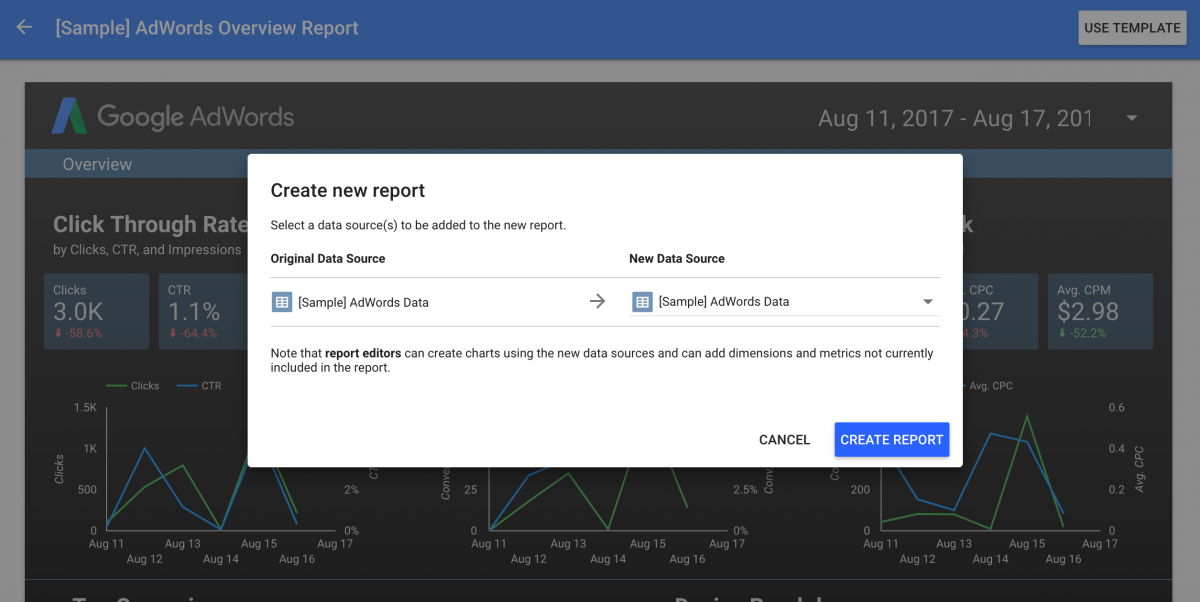
Wir schlagen vor, dass Sie dieses Template erweitern mit weiteren Daten zu Anzeigen-Gruppen und Keywords.
Um diese Anpassungen durchzuführen:
- Kopieren Sie das Top Performing Campaigns Widget.
- Ändern Sie im neuen Widget die Dimensionen in Anzeigen-Gruppe oder Such-Keyword.
Wenn in Ihrem AdWords-Konto, Such- und Display-Anzeigen aufgesetzt sind, sollten Sie einen Filter einfügen, der es ermöglicht, dass Sie den Report für Such-, Display-Anzeigen oder beides anschauen können.
Um diese Filter einzufügen:
- Klicken Sie auf den «Filter Control Button» im Menü.
- Zeichnen Sie ein Rechteck, wo Sie den Filter einsetzen möchten.
- Ändern Sie die Dimension des Filters auf «Campaign Type».
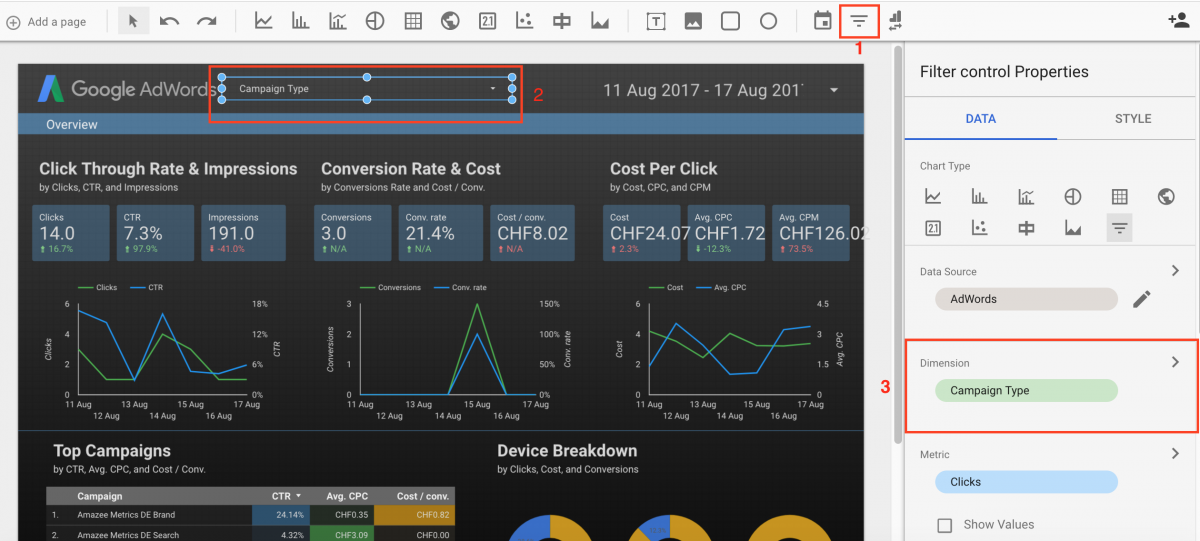
Falls Sie Fragen zu diesen Dashboards oder zu Google Data Studio im Allgemeinem haben, senden Sie mir eine E-Mail.